Apple Mac OS je ve srovnání s operačním systémem Windows jen zřídka infikován adwarem, únosci prohlížeče nebo potenciálně nežádoucími programy. Ale můžete si všimnout, že z důvodu některých bezplatných stahování nebo z jiných důvodů máte stále velkou šanci nainstalovat malware na Mac. Musíte se obávat jak odstranit malware z Mac.
Chcete se ze svého počítače Mac zbavit malwaru nebo viru? Jste na správném místě. Tento příspěvek bude hovořit o tom, co je malware, jak odstranit malware, adware a viry na počítačích Mac a jak opravit poškození malwaru a zabránit mu v opětovném nasazování. Nyní můžete číst a najít, co potřebujete.
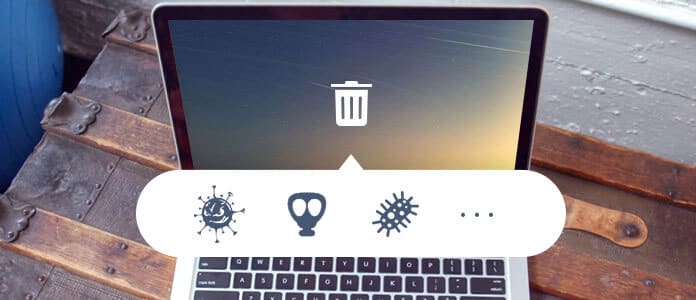
Jak odstranit malware z Mac
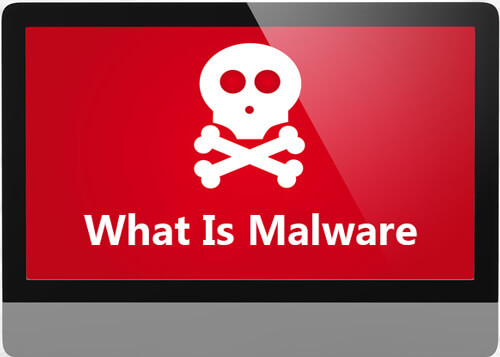
Možná se obáváte, že v počítači Mac máte malware nebo virus. Nejprve byste však měli vědět, co je malware, a pak přijít na to, jak jej odstranit z Mac.
Malware je vždy spojován s viry, vyskakovacími reklamami, přesměrováním a takovými věcmi. Ve skutečnosti se malware Mac liší od jiných forem škodlivého softwaru. Ve většině případů se malware nedostane do vašeho počítače Mac bez vašich vědomostí jako virus. Můžete jej nainstalovat kliknutím na inzerát na webové stránce nebo nepřímým otevřením e-mailu.
Malware shromažďuje různé osobní informace, jako je heslo, obchodní kontakty, bankovní údaje a zobrazuje reklamy a sponzorované odkazy ve webovém prohlížeči. Nelze snadno identifikovat malware Mac, protože většina z nich předstírá antivirový nebo antimalwarový software.
Pokud jde o odstraňování škodlivého softwaru z počítačů Mac, můžete nejprve přemýšlet o některých nástrojích pro odstranění škodlivého softwaru společnosti Apple. Než se na ně ale obrátíte, můžete se nejprve zbavit škodlivého programu, který může být na vašem počítači nainstalován. Poté můžete zkontrolovat své prohlížeče a odinstalovat některá nechtěná rozšíření.
Krok 1Otevřete Safari v systému Mac a poté klikněte na Safari na panelu nabídek. Vybrat Nastavení z rozevíracího seznamu.
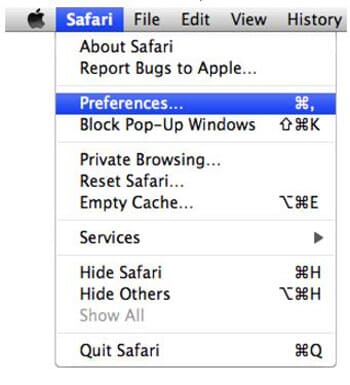
Krok 2Klepněte na tlačítko Rozšíření záložka Nastavení okno. Najděte plug-in, který nepoznáte, a poté klikněte na Odinstalovat .

Krok 3Měli byste raději nastavit Google jako Výchozí vyhledávač. Chcete-li to provést, můžete kliknout obecně a zadejte adresu webu do Hlavní stránka.
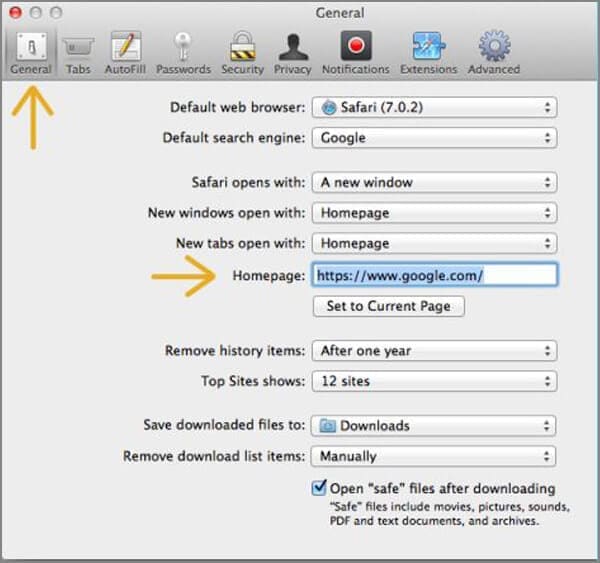
Krok 1Otevřete v prohlížeči Mac prohlížeč Google a klikněte na ikonu „Nastavení“. Z rozevíracího seznamu vyberte Nastavení volba.

Krok 2Vyhledejte a klikněte na odkaz Zobrazit rozšířená nastavení.
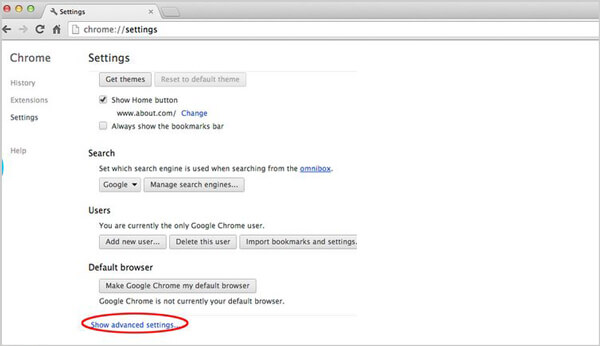
Krok 3Když vstoupíte na stránku pokročilých nastavení prohlížeče Chrome, najděte a klikněte na Obnovte nastavení prohlížeče tlačítko. Klikněte na tlačítko resetovat tlačítko potvrďte operaci a odstraňte malware rozšíření typu Chrom. (Můžete také nastavit výchozí prohlížeč v systému Mac)
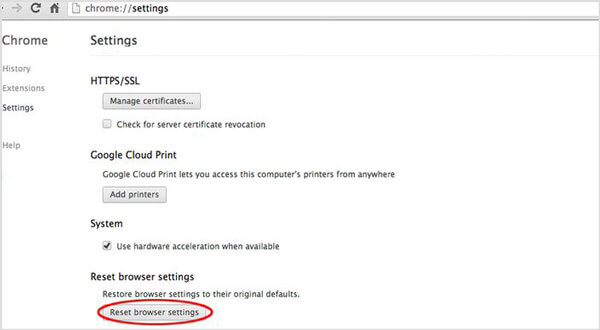
Krok 1Otevřete prohlížeč Firefox a zadejte about: support v adresním řádku.
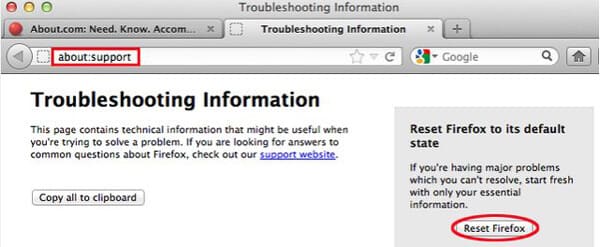
Krok 2Na stránce Informace o řešení potíží vyhledejte a klikněte na Obnovit Firefox .
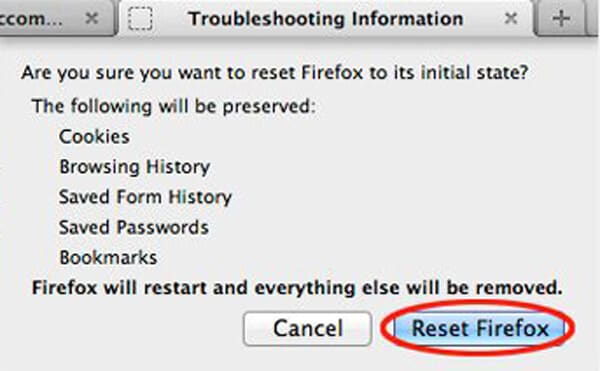
Krok 3V novém vyskakovacím okně klikněte na Obnovit Firefox tlačítko resetovat váš prohlížeč Firefox a zbavit se veškerého možného malware v něm.
Tato stránka vám ukáže, jak na to odstranit virus nebo malware nainstalovaný z prohlížeče. Protože váš Mac se nakazí hlavně různými operacemi v prohlížeči. Pokud se chcete v Macu zbavit malwaru, měli byste začít s rozšířeními v prohlížečích.
Určitě bude na internetu mnoho programů pro odstranění malwaru Apple, které vám pomohou odinstalovat malware, jako je Pokročilý Mac Cleaner or Čistič reklam Mac na Mac. Zde vám představíme populární anti-malware pro Mac, Malwarebytes. Jedná se o výkonný nástroj pro čištění škodlivého softwaru pro Mac k odstranění adware a prohlížečů únosců z Apple Mac OS.
Stáhněte si Malwarebytes Anti-Malware pro Mac stažený z odkazu níže:
https://www.malwarebytes.com/mac/
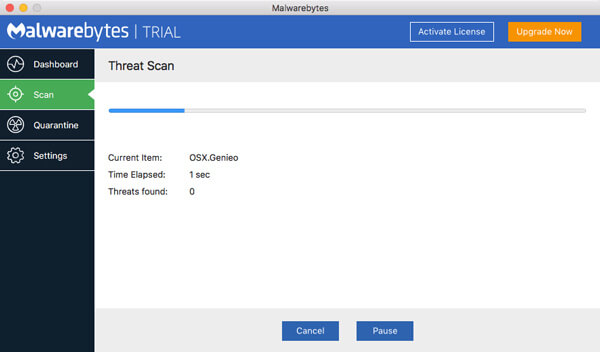
To vám umožní odstranit adware a nechtěné programy snadno a chrání vás před hrozbami Mac. Můžete si ji stáhnout a vyzkoušet.
Při každodenním používání počítače Mac byste měli věnovat pozornost malwaru. Musíte chránit svůj Mac před malwarem nebo adwarem a udržovat jej v dobrém provozním stavu. K tomu vám mohou pomoci některé tipy. Stačí zkontrolovat následující část.
➤ Ujistěte se, že je váš Mac aktuální. Aktualizujte svůj macOS na nejnovější verzi a své aplikace pravidelně aktualizujte v App Store.
➤ Otevřete „System Preferences“ a klikněte na „Security and Privacy and General“. Nastavte svůj Mac pouze na stahování aplikací z Mac App Store nebo Identified Developers. Můžete také kliknout na ikonu „Zamknout“ a ujistit se, že je pomocí vašeho povolení nainstalována libovolná aplikace.
➤ Zkontrolujte tento druh aplikací s názvem „MacDefender, MacSecurity, MacProtector“. Mnoho položek malwaru je nainstalováno v položce přihlášení ve vašem účtu v Předvolbách systému.
➤ Nainstalujte antivirový software Mac jako Mac Cleaner. Můžete jej také použít k odebrání Mac Cleanup Pro or Protonový malware z počítače Mac.
Mac Cleaner je profesionální antivirový software, který má schopnost odinstalovat zbytečné aplikace a odstranit nevyžádané soubory na Mac. Tímto způsobem můžete snadno vyčistěte svůj Mac a chránit jej před malwarem. Skvělá funkce je, že umožňuje skenovat a mazat všechny nepotřebné, velké i staré soubory, aby váš počítač Mac pracoval lépe.
Nyní jste na konci tohoto článku, doufáme, že máte základní znalosti o malwaru Mac a získáte některá řešení pro odstranění malwaru z Mac. Všichni to víme, měli byste dát prevenci na první místo. Raději proto věnujte pozornost tipům na ochranu počítače Mac před malwarem.